Google क्रोम में एक अवरुद्ध एक्सटेंशन कैसे स्थापित करें
Google क्रोम के नवीनतम अपडेट के बाद, इसने उपयोगकर्ताओं को आधिकारिक क्रोम वेब स्टोर को छोड़कर किसी अन्य स्थान से एक्सटेंशन इंस्टॉल करने से रोकना शुरू कर दिया है। साथ ही, यदि आपके पास कुछ एक्सटेंशन इंस्टॉल हैं जो स्टोर से नहीं हैं, तो ब्राउज़र उन्हें भी ब्लॉक कर देगा। Google द्वारा ये परिवर्तन किए जाने का प्राथमिक कारण सुरक्षा है: वे अपने उपयोगकर्ताओं को दुर्भावनापूर्ण एक्सटेंशन से बचाना चाहते हैं। हालाँकि, यदि आप सुनिश्चित हैं कि आपके द्वारा पहले डाउनलोड किया गया एक्सटेंशन इंस्टॉल करने के लिए सुरक्षित है, तो यहां बताया गया है कि आप प्रतिबंधों को कैसे दरकिनार कर सकते हैं।
- गूगल क्रोम ब्राउज़र खोलें और एड्रेस बार में निम्नलिखित टाइप करें:
क्रोम: // एक्सटेंशन
- एक्सटेंशन पेज के ऊपरी दाएं कोने पर डेवलपर मोड विकल्प को सक्षम करें। स्क्रीन पर "अनपैक्ड एक्सटेंशन लोड करें" और "पैक एक्सटेंशन" बटन दिखाई देंगे।
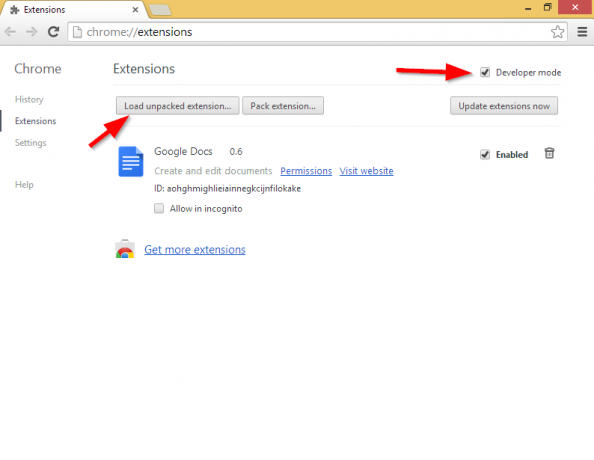
- अनपैक करें सीआरएक्स फ़ाइल (जो एक नियमित ज़िप संग्रह है) किसी भी फ़ोल्डर में जो आप चाहते हैं। अर्थात। सी:\क्रोम\मेरा एक्सटेंशन.
युक्ति: आप crx फ़ाइल की सामग्री को निकालने के लिए किसी भी संग्रहकर्ता का उपयोग कर सकते हैं, उदाहरण के लिए के लिए WinRAR (एक पुराना और बहुत लोकप्रिय संग्रहकर्ता)। व्यक्तिगत रूप से मैं ओपन सोर्स पसंद करता हूं 7-ज़िप संग्रहकर्ता.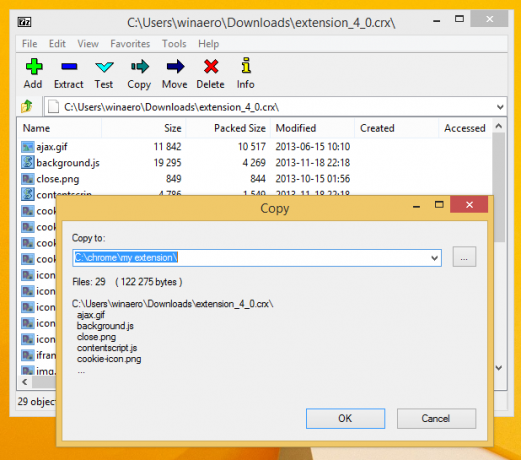
- दबाएं अनपैक्ड एक्सटेंशन लोड करें बटन और ब्राउज़र को अनपैक्ड एक्सटेंशन फ़ोल्डर की ओर इंगित करें।
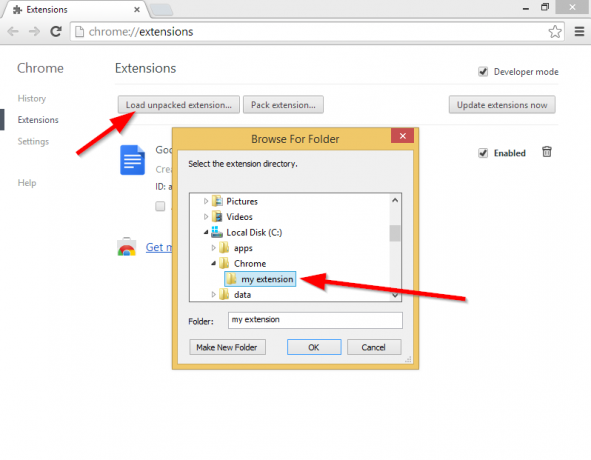
वोइला, आपका एक्सटेंशन इंस्टॉल हो गया है!

